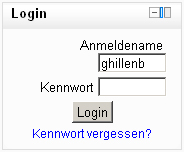Login-Block: Unterschied zwischen den Versionen
Aus MoodleDocs
- Blöcke verwalten
- Blockeinstellungen
- Administratorlesezeichen
- Aktivitäten
- Aktivitätsergebnisse
- Aktuelle Termine
- Bearbeitungsstand
- Blogmenü
- Blogschlagwörter
- Community-Suche
- Einstellungen
- Feedback
- Flickr
- Globale Suche
- Glossareintrag
- Hauptmenü
- Kalender
- Kommentare
- Kursabschnitte
- Kursbeschreibung
- Kursliste
- Kurs selbst abschließen
- Kursübersicht
- Lernpläne
- Login
- Meine Dateien
- Mentoren
- Mitteilungen
- Navigation
- Netzwerk-Server
- Neue Aktivitäten
- Neue Ankündigungen
- Neue Auszeichnungen
- Neue Blogeinträge
- Online-Aktivitäten
- Personen
- Persönliches Profil
- RSS-Client-Block
- Schlagwörter-Block
- Soziale Aktivitäten
- Suche in Foren
- Testergebnisse-Block
- Textblock
- Youtube-Block
- Block FAQ
Keine Bearbeitungszusammenfassung |
Keine Bearbeitungszusammenfassung |
||
| Zeile 15: | Zeile 15: | ||
* Wählen Sie aus dem Auswahl-Menü ''Block hinzufügen'' den Block ''[[Login-Block|Login]]'' aus. | * Wählen Sie aus dem Auswahl-Menü ''Block hinzufügen'' den Block ''[[Login-Block|Login]]'' aus. | ||
[[Category:Block]] | [[Category:Block]] | ||
Aktuelle Version vom 6. August 2012, 08:24 Uhr
Der Login-Block kann nur auf der Startseite verfügbar gemacht werden. Er ist nicht zwingend notwendig, da gewöhnlicherweise rechts oben als auch mittig unten Links zur Login-Seite stehen. Die Vorteile dieses Blocks sind:
- deutlicher erkennbar als die genannten Links
- Möglichkeiten des komfortablen, direkten Logins, ohne eine weitere Seite aufzurufen.
Ist der Teilnehmer angemeldet, wird dieser Block nicht mehr angezeigt.
Falls die Möglichkeit der Selbstregistrierung auf der Plattform gegeben ist, verweist ein Link im Block auf das Registrierungsformular. Ein weiterer Link führt zu einem Formular zur Anforderung eines vergessenen Passworts.
Block auf der Startseite hinzufügen
Die Moodle-Administration kann den Block auf der Startseite von Moodle bereitstellen:
- Klicken Sie im Block Einstellungen > Einstellungen der Startseite > Bearbeiten einschalten.
- Wählen Sie aus dem Auswahl-Menü Block hinzufügen den Block Login aus.